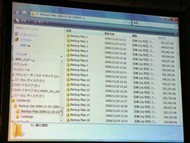完成したWindows Vistaをマイクロソフトが披露:Vistaの新機能をまとめて紹介(1/2 ページ)
マイクロソフトは11月21日、Windows Vistaの記者説明会を開催し、Vistaが搭載する新機能を紹介した。説明会では完成したVista日本語版を用いたデモを交えながら、パフォーマンス/ユーザーインタフェース/バックアップ関連、セキュリティ関連、デジタルライフ関連、モバイル関連の4つのパートに分けて、新機能の全般的な解説が行われた。Vistaの主要な機能は既に公表されている通りだが、ここでは新たに公開された情報を中心に説明会の内容を紹介する。
なお、同社は製品デモの前に、Vista日本語版リリースに向けての対応支援策と企業向け優待キャンペーンを発表した。詳しくは、こちらの記事を参照してほしい。
各エディションのターゲットユーザーと推奨システム
まずはデモの前に、同社Windows本部コンシューマWindows製品部マネージャの藤本恭史氏が、Vistaの製品概要を改めて解説した。一般販売されるVistaのエディションは、初心者ユーザー向けのHome Basic、ホームユーザー向けのHome Premium、ビジネスユーザー向けのBusiness、デュアル(ホーム/ビジネス)ユーザー向けのUltimeteがあり、Windows Aeroに対応した上位3つは「プレミアムエディション」、Home Basicは「ベーシックエディション」として区別される。
3つのプレミアムエディションは、推奨システム要件がHome Basicより高く、1GHz以上のCPU、1Gバイト以上のメインメモリ、40Gバイト以上のHDD、Windows Aero対応で128Mバイト以上のビデオメモリを持つグラフィックスチップなどが必須だ。Windows Aeroが利用できないHome Basicでは、800MHz以上のCPU、512Mバイト以上のメインメモリ、20Gバイト以上のHDD、DirectX9対応で32Mバイト以上のビデオメモリを持つグラフィックチップなど、推奨システム要件が低く設定されている。
なお、既報の通り、VistaではWindows XPではできなかった上位エディションから下位エディションへのダウングレードにも対応している(アップグレードインストールは不可、新規インストールのみ可能)。


 各エディションのターゲットユーザー(写真=左)。Home Premiumにはドメイン参加の機能がない。Windows XPより柔軟になったVistaのアップグレードパス(写真=中央)。Vistaの必要/推奨システム(写真=右)
各エディションのターゲットユーザー(写真=左)。Home Premiumにはドメイン参加の機能がない。Windows XPより柔軟になったVistaのアップグレードパス(写真=中央)。Vistaの必要/推奨システム(写真=右)こだわりの起動音とWindows転送ツール専用ケーブルを公開
パフォーマンス/ユーザーインタフェース/バックアップ関連の機能は、同社Windows本部Windows OSマーケティング部シニアプロダクトマネージャ飯島圭一氏が解説した。まず紹介されたのは、一新された起動音だ。約4秒間と短いサウンドだが、イギリス出身のプログレッシブロックバンドとして知られるキング・クリムゾンのリーダーにしてギタリスト、ロバート・フィリップ氏が制作に関与したこだわりの起動音という。
Vista搭載PCの性能診断ツール「Windowsエクスペリエンスインデックス」は、CPU、メモリ、グラフィックス、3Dグラフィックス、プライマリHDDのコンポーネント別スコアと総合スコアを表示できる。現状では0〜5.9の得点で評価するが、今後のハードウェアの性能向上によって上限も変わる予定だ。同ツールは、どのパーツを補強すれば性能が向上するのかを示すだけでなく、新しい試みとして、この得点をアプリケーション購入時の指針とする計画があるという。たとえば、3Dゲームなどのハードウェア要求が高いソフトは、標準的なPCで動作しないことも多いが、Vista対応ソフトでは同ツールでの得点を情報公開するようにベンダーに提案するとしている。これが実現すれば、購入予定のアプリケーションが自分のPCでどの程度動作するのか判断しやすくなるだろう。
これまで使ってきたWindows XP搭載PCから、ファイルや設定情報をVista搭載PCへ移行する「Windows転送ツール」は、基本的にWindows XPの機能を継承したものだが、新たに別売のケーブル「転送ツールケーブル」でのデータ移行をサポートする。このケーブルは両端がUSBコネクタになっており、移行元のPCと移行先のPCをUSB経由で接続するだけで、手軽にデータ転送が行えるという。従来同様、ネットワークや外部メディアを使ったデータ転送も可能だ。
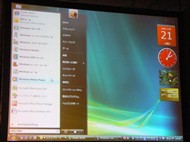

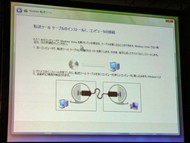 Vistaでは、Windows Media Player、Windows Update、Windowsフォトギャラリーなどのアイコンや起動音が変更された(写真=左)。プレミアムエディションに搭載されるゲームの「チェスタイタン」を選択したところ(写真=中央)。このようにWindowsエクスペリエンスインデックスに対応したソフトでは、ゲームの推奨スコア、必要スコア、PCのスコアが表示される。なおHome PremiumとUltimeteには、追加のゲームとして、インクボール、マージャンタイタン、チェスタイタンが付属する。転送ツールケーブルを利用して、Windows転送ツールを実行したところ(写真=右)
Vistaでは、Windows Media Player、Windows Update、Windowsフォトギャラリーなどのアイコンや起動音が変更された(写真=左)。プレミアムエディションに搭載されるゲームの「チェスタイタン」を選択したところ(写真=中央)。このようにWindowsエクスペリエンスインデックスに対応したソフトでは、ゲームの推奨スコア、必要スコア、PCのスコアが表示される。なおHome PremiumとUltimeteには、追加のゲームとして、インクボール、マージャンタイタン、チェスタイタンが付属する。転送ツールケーブルを利用して、Windows転送ツールを実行したところ(写真=右)パフォーマンスの向上に関しては、高速なスリープモードへの移行と復帰を実現する「ファストブート」、アプリケーションの起動を高速化する「Windows SuperFetch」、バックグラウンドプロセスがユーザーの作業を妨げないようにする「Low Priority I/O」、外部メモリ機器をリードキャッシュとして活用できる「Windows ReadyBoost」といった機能が紹介された。
ファストブートは、スリープモード時に電源ボタンを押してから数秒でPCが起動する高速化機能のこと。スリープモードとは、スタンバイモードの高速性を保ちつつ、休止状態のデータ保護機能と低消費電力も維持する新しい電源モードだ。Windows SuperFetchは、ユーザーの使用頻度が高いアプリケーションのデータをOS起動時に自動でメモリにプリロードすることで、よく使うアプリケーションの起動を高速化できる機能。平日と週末でよく使うアプリケーションを別個に管理することが可能だ。Low Priority I/Oでは、バックグラウンドプロセスをユーザープロセスより低優先度のI/Oとして実行し、ユーザーの作業がストレスなく行えるようにする。Windows ReadyBoostは、PCに接続したUSBメモリキーやメモリカードなどをリードキャッシュに利用できる機能だ。メインメモリとして使うのではなく、リードキャッシュとして使うため、動作時にUSBメモリキーを抜いてもシステムに影響は与えないという。Windows SuperFetchのキャッシュとしても利用される。


 アプリケーションの高速起動を実現するWindows SuperFetch(写真=左)。Windows XPと異なり、Vistaではアイドル時にバックグラウンドで実行されるプログラムなどによって、アプリケーションのデータがメモリ上からHDDに退避しても、プログラム終了後に、再びメモリにキャッシュされる。PCを安定して動作させる工夫のLow Priority I/O(写真=中央)。Windows ReadyBoostのデモ(写真=右)。グラフの赤で表示されている部分がUSBメモリキーで増設された500Mバイトのキャッシュ容量だ
アプリケーションの高速起動を実現するWindows SuperFetch(写真=左)。Windows XPと異なり、Vistaではアイドル時にバックグラウンドで実行されるプログラムなどによって、アプリケーションのデータがメモリ上からHDDに退避しても、プログラム終了後に、再びメモリにキャッシュされる。PCを安定して動作させる工夫のLow Priority I/O(写真=中央)。Windows ReadyBoostのデモ(写真=右)。グラフの赤で表示されている部分がUSBメモリキーで増設された500Mバイトのキャッシュ容量だ新インタフェースのWindows Aeroとガジェットは、単に見た目が派手なだけではなく、直感的に必要なタスクにアクセスしたり、やりたいことに集中できる利点があるとした。また、Windows Aeroはグラフィックスのリソースを効率的に利用しており、システムがレイヤー別にウィンドウの描画を管理しているので、デスクトップ上でウィンドウをすばやく動かしても画面が乱れず、CPUに負荷がかからないという。Windows Aeroのオン/オフ時でウィンドウをドラッグしたまま激しく動かすというデモでは、オン時で15%程度、オフ時で60%程度のCPU負荷率だった。ガジェットは現在107個のダウンロードが可能で、今後は国内のガジェットコンテストなどもあり、大幅に増えていくことが予想される。そのほか、新しい日本語ClearTypeフォントの「メイリオ」や、絞り込みが手軽に行えるデスクトップ検索機能が解説された。


 Windows Aeroとガジェットを採用した新インタフェース(写真=左)。MSゴシックとメイリオのフォント比較(写真=中央)。メイリオのほうが全体的に字間のバランスがよく、読みやすい。デスクトップ検索機能のデモ(写真=右)。ウィンドウ右上の検索窓にキーワードを追加すると、即座に検索結果が絞り込まれる
Windows Aeroとガジェットを採用した新インタフェース(写真=左)。MSゴシックとメイリオのフォント比較(写真=中央)。メイリオのほうが全体的に字間のバランスがよく、読みやすい。デスクトップ検索機能のデモ(写真=右)。ウィンドウ右上の検索窓にキーワードを追加すると、即座に検索結果が絞り込まれるバックアップ機能は大幅に強化された。Home Basic以外のエディションでは、バックアップするファイルと格納先を指定し、スケジュールに従った差分バックアップが自動で行える。また、BusinessとUltimeteには、誤って消してしまったファイルや上書きしてしまったファイルを簡単に復元できる「Windowsシャドーコピー」機能も提供される。シャドーコピーに割り当てる容量は設定でき、設定容量を超えた分は古いファイルから自動的に削除される仕組みだ。定期的なバックアップに加えて、ファイルの内容に変更が加わった時点でスナップショットを追加することにより、シャドーコピー機能を実現している。
Copyright © ITmedia, Inc. All Rights Reserved.
アクセストップ10
- バッファロー開発陣に聞く「Wi-Fi 7」にいち早く対応したメリット 決め手は異なる周波数を束ねる「MLO」【前編】 (2024年04月22日)
- MSIから裏配線マザーが2モデル登場! (2024年04月22日)
- OpenAIが日本法人を設立 日本語に最適化したGPT-4カスタムで3倍速く/Microsoft Edgeの更新で「Microsoft Copilot」アプリが導入される不具合 (2024年04月21日)
- PFUのコンパクトキーボード「HHKB Professional HYBRID」が全品2000円オフのセール! (2024年04月20日)
- ASUS×NoctuaのGeFroce RTX 4080 SUPER搭載カードがデビュー! (2024年04月20日)
- あなたのPCのWindows 10/11の「ライセンス」はどうなっている? 調べる方法をチェック! (2023年10月20日)
- もう全部、裏配線でいいんじゃない? 「ASUS BTF DESIGN」が示す自作PCの新しい形 (2024年04月19日)
- トランセンド、M.2 2242に対応したM.2 NVMe Gen4 SSD (2024年04月22日)
- ASUS、Wi-Fi 7に対応したハイエンド仕様のゲーミング無線LANルーター (2024年04月22日)
- デル、双方向型ノイズキャンセリング機能を備えたワイヤレスヘッドセット (2024年04月22日)